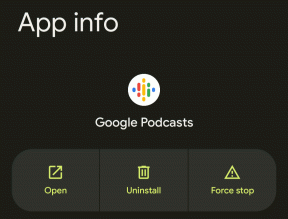როგორ გამოვასწოროთ Google Photos თქვენი მოწყობილობის ნაგავი არის სრული შეცდომა
Miscellanea / / November 29, 2021
ასე რომ, თქვენ ცდილობთ წაშალოთ ფოტო Google Photos და იმის ნაცვლად, რომ პირდაპირ წაიშალოს, გამოჩნდება შეცდომა ელემენტის სამუდამოდ წაშლა. ახლა, რა თქმა უნდა, სურს Google Photos-მა წაშალოს სურათები სამუდამოდ ამომხტარი შეტყობინების ჩვენების გარეშე, მაგრამ ეს ასე არ ხდება.

არსებობს მიზეზი, რის გამოც თქვენ იღებთ ამ შეცდომას. სინამდვილეში, ამომხტარი ფანჯარა ასევე აღნიშნავს, რომ თქვენი მოწყობილობის ნაგავი სავსეა. მოწყობილობის ნაგავი? დიახ, სწორად წაიკითხეთ, მაგრამ ტექნიკურად, ამომხტარი ფანჯარა ცოტა დამაბნეველია, რადგან სავსეა არა მოწყობილობის ნაგავი, არამედ Google Photos-ის ნაგავი.
დაბნეული? არ იყოს. თქვენ მიიღებთ ყველა პასუხს, მათ შორის შესწორებას ამ პოსტში.
Google Photos ნაგავი
დარწმუნებული ვარ, ახლა შეიძლება გაინტერესებდეთ, რა ხდება მაშინ წაშალეთ სურათები Google Photos-ში? ისე, Windows-ის მსგავსად, სადაც წაშლილი ელემენტები ინახება Recycle Bin-ში, Google Photos არ სამუდამოდ წაშალეთ მედია, ამის ნაცვლად, ის ინახავს მათ გადასამუშავებელ ურნის საკუთარ ვერსიაში, რომელიც ცნობილია როგორც ნაგავი.
მედია ინახება ურნაში 60 დღის განმავლობაში და შემდეგ ავტომატურად იშლება. თუმცა, ზოგჯერ ჩვენ ვშლით ბევრ ფოტოს ერთდროულად ან ახალი წაშლები ემატება არსებულ ურნაში, რაც ავსებს Google Photos-ის ნაგავს და, შესაბამისად, თქვენ მიიღებთ Delete ელემენტის სამუდამოდ შეცდომას.

ძირითადად, როდესაც ფოტოების ურნა სავსეა, ელემენტები სამუდამოდ წაიშლება წაშლილებში გადატანის გარეშე. ეს ხსნის ფოტოების აღდგენის შანსს, თუ თქვენ წაშალეთ არასწორი ფოტოები.
ახლა, როდესაც თქვენ იცით შეცდომის მიზეზი, მოდით გავიგოთ, როგორ გამოვასწოროთ იგი.
შეასწორეთ Google Photos თქვენი მოწყობილობის ურნაში არის სრული შეცდომა
ამ შეცდომის გამოსასწორებლად, ყველაფერი რაც თქვენ უნდა გააკეთოთ არის Google Photos-ის ნაგვის დაცლა. აქ არის ნაბიჯები იგივეს გასაკეთებლად.
Ნაბიჯი 1: გაუშვით Google Photos აპი თქვენს მოწყობილობაზე და შეეხეთ ჰამბურგერს (სამი ზოლიანი ხატულა) ზედა მარცხენა კუთხეში ნავიგაციის უჯრის გასახსნელად.

ნაბიჯი 2: უჯრიდან შეეხეთ Bin-ს.

ნაბიჯი 3: ურნის ქვეშ, შეეხეთ სამპუნქტიან მენიუს ზედა მარჯვენა კუთხეში და აირჩიეთ ცარიელი ურნა. ეს წაშლის ურნაში არსებულ ყველა ფოტოს და გაასუფთავებს თქვენს ნაგავს.


თუ გსურთ ფოტოების ცალკე წაშლა, დიდხანს შეეხეთ ფოტოს და დააჭირეთ ღილაკს წაშლა ბოლოში, რომ სამუდამოდ წაშალოთ ისინი.

ახლა, თუ ყველაფერი კარგად წავა, თქვენ შეძლებთ ფოტოების წაშლას შეცდომის გარეშე. თუმცა, თუ ჯერ კიდევ იღებთ შეცდომას, სცადეთ ეს გამოსწორებები.
1. გაასუფთავეთ ქეში და მონაცემები
როდესაც ურნას დაცარიელებთ, სცადეთ ქეშის გასუფთავება Google Photos აპისთვის. აი, როგორ უნდა გავაკეთოთ ეს.
Ნაბიჯი 1: გახსენით მოწყობილობის პარამეტრები და გადადით Apps/App Manager/Apps and Notifications-ზე.

ნაბიჯი 2: შემდეგ ყველა აპის ქვეშ შეეხეთ ფოტოებს. შემდეგ ეკრანზე შეეხეთ შენახვას.


ნაბიჯი 3: თქვენ მიიღებთ ორ ღილაკს: ქეშის გასუფთავება და მეხსიერების/მონაცემების გასუფთავება. ჯერ დააჭირეთ ქეშის გასუფთავების ღილაკს და გადატვირთეთ მოწყობილობა. გახსენით Google Photos აპი და სცადეთ სურათის წაშლა. თუ შეცდომას არ მიიღებთ, შესანიშნავია!

მაგრამ, თუ შეცდომა ჯერ კიდევ არსებობს, შეეხეთ მეხსიერების/მონაცემების გასუფთავებას. ეს წაშლის Google Photos-ის ყველა პარამეტრს და მოგიწევთ ხელახლა შეხვიდეთ Google Photos-ში.
Შენიშვნა: Google Photos ქეშის/მონაცემების წაშლა არ წაშლის არცერთ ფოტოს აპიდან.
2. წაშალეთ განახლებები
შეუძლებელია Google Photos აპის მთლიანად ამოღება Android მოწყობილობიდან. მოგიწევთ წაშალეთ განახლებები ქარხნულ ვერსიაზე აღსადგენად. ეს ასევე მოაგვარებს პრობლემას.
Google Photos განახლებების დეინსტალაციისთვის მიჰყევით ნაბიჯებს:
Ნაბიჯი 1: გახსენით Play Store თქვენს მოწყობილობაზე და მოძებნეთ Google Photos. შეეხეთ აპლიკაციას.

ნაბიჯი 2. Google Photos Play Store-ის სიის ეკრანზე ნახავთ დეინსტალაციის ღილაკს. შეეხეთ მას განახლებების წასაშლელად.

ნაბიჯი 3: განახლებების წაშლის შემდეგ, გახსნის ღილაკი შეიცვლება განახლებით. შეეხეთ მას აპის განახლებისთვის. აპლიკაციის განახლების შემდეგ, სცადეთ სურათების წაშლა.
ბონუს რჩევა: აღადგინეთ წაშლილი ფოტოები
Google Photos-ის ნაგვის ფუნქციის წყალობით, შეგიძლიათ წაშლილი ფოტოების დაბრუნება. თუ დროის ნებისმიერ მომენტში ნანავთ ფოტოს წაშლას და ის კვლავ ნაგავშია, გამოიყენეთ აღდგენის ღილაკი მის დასაბრუნებლად.
აი, როგორ უნდა გავაკეთოთ ეს.
Ნაბიჯი 1: გახსენით Google Photos აპი და შეეხეთ ჰამბურგერის ხატულას ზედა მარცხენა კუთხეში. ნავიგაციის უჯრიდან აირჩიეთ Bin.


ნაბიჯი 2: შეეხეთ აღდგენის ღილაკს, რომელიც მდებარეობს ზედა. თქვენ მოგეთხოვებათ აირჩიოთ ფოტოები, რომელთა აღდგენა გსურთ. აირჩიეთ ფოტოები მათზე შეხებით და შემდეგ დააჭირეთ ღილაკს აღდგენა ბოლოში. ეს აღადგენს მათ თავდაპირველ ადგილს.


დაცალე!
ვიმედოვნებთ, რომ თქვენ შეძელით ნაგვის დაცლა და Google Photos-დან წაშლის ელემენტის სამუდამოდ წაშლის შეცდომა. შენახვის შემდგომი გაზრდისთვის შეგიძლიათ Google Photos-ის სარეზერვო ასლის გასუფთავება.